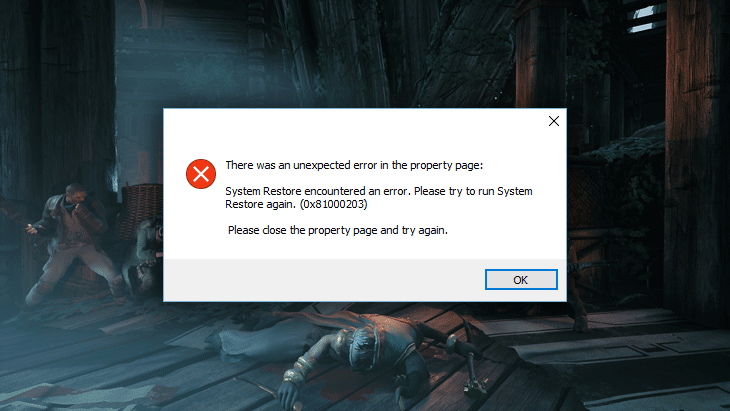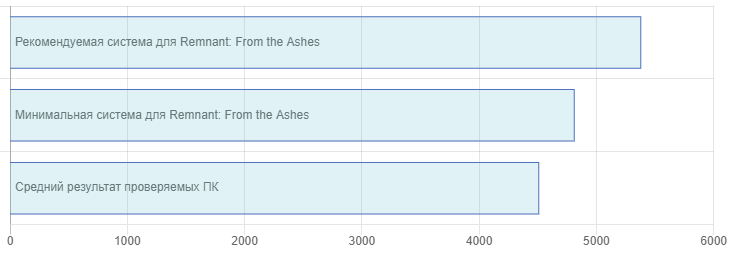Remnant: From the Ashes – шутер на выживание от третьего лица, действие которого происходит в постапокалиптическом мире, захваченном монстрами.
Разработчик – Gunfire Games (Darksiders 3). Если у вас возникли технические проблемы с игрой, то первым делом проверьте свой ПК на соответствие системным требованиям.
Важно: Путь к игре не должен содержать русских букв и спец. символов. Все названия папок должны быть на латинице.
Чаще всего игроки сталкиваются со следующими ошибками:
- Ошибка 0xc000007b
- Ошибка Microsoft Visual C++ 2015
- Висит в процессах
- Вылетает на рабочий стол
- Remnant: From the Ashes перестала запускаться
- Черный экран Remnant: From the Ashes
- Remnant: From the Ashes фризит
- Не работает управление
- Ошибки DLL
- Ошибка при установке
- Ошибка «Недостаточно памяти»
- Оптимизация Remnant: From the Ashes / Увеличить FPS
- После запуска ничего не происходит
- Не сохраняется
- Не на весь экран
- Низкая производительность
- «Синий экран смерти» (BSOD)
- Ошибка DirectX
- Ошибки звука / Нет звука
Remnant: From the Ashes и ошибка 0xc000007b
This application was unable to start correctly (0xc000007b). Самая частая причина появления ошибки при запуске приложения 0xc000007b — проблемы с драйверами NVidia.
Возможные решения
- Переустановите драйвера видеокарты
- Попробуйте запустить игру от имени администратора
- Установите/обновите DirectX, Visual C++, .Net Framework. Все файлы загружайте только с официального сайта Microsoft.
- Откройте командную строку «Выполнить» через меню «Пуск» и пропишите sfc /scannow. С помощью этой команды ваш ПК просканирует системные файлы и исправит некоторые ошибки.
- Удалите лишний софт, который может конфликтовать с видеодрайвером. В основном это различные «улучшатели» графики. Чем меньше у вас работает дополнительных приложений, тем лучше.
Метод с помощью программы Dependency Walker 64bit
- Скачайте и распакуйте Dependency Walker 64bit.
- Запустите программу, перейдите в View > Full paths. Теперь выберите файл .exe Remnant: From the Ashes. После того как вы выбрали .exe игры может всплывать окно в котором вы увидите ошибки, просто закройте его. В разделе module, прокрутите блок вниз до конца ошибки и вы увидите несколько значений в столбцах.
- Теперь в колонке CPU все DLL файлы должны быть x64-битные для вашей игры. Если есть x86 DLL-файл будет в красном столбце CPU. Этот файл и вызывает ошибку 0xc000007b.
- Теперь перейдите на сайт dll-files.com и скачайте там 64-битную версию этого DLL файла и поместить его в корневую папку с игрой и в C:Windowssystem32. Игра теперь должна запустится без проблем.
Ошибка Microsoft Visual C++ 2015
«The following component(s) are required to run this program: Microsoft Visual C++ 2015 Runtime»
Установите недостающую библиотеку с сайта Microsoft
Remnant: From the Ashes зависла в процессах
Запустите Remnant: From the Ashes в режиме совместимости с другой ОС.
Иногда проблемой является надстройка драйвера Nvidia GeForce Experience. Отключите в ней все оптимизации для игры.
На видеокартах AMD проблемы может создавать приложение Gaming Evolved (Raptr). Попробуйте его временно отключить или удалить.
Если в диспетчере задач есть Nvidia Capture Service, попробуйте завершить процесс. Завершите другие процессы, связанные с захватом видео.
Обновите драйвер видеокарты.
Также см. советы «Не запускается».
Remnant: From the Ashes вылетает на рабочий стол
Попробуйте временно отключить антивирус (особенно в случае с Avast!). Также смотрите советы в разделе ошибок при запуске.
Remnant: From the Ashes перестала запускаться
Какие изменения вы производили на компьютере? Возможно причиной проблемы стала установка новой программы. Откройте список установленных программ (Пуск -> Установка и удаление программ), отсортируйте по дате. Удалите недавно установленные. Переустановите Remnant: From the Ashes.
Также проверьте диспетчер задач. Если запущены копии процессов Remnant: From the Ashes, завершите их все.
Черный экран Remnant: From the Ashes
Черный экран а также белый экран, либо другие цвета, может говорить о разных ошибках, однако наиболее часто это связано с определенной ошибкой со стороны видеоподсистемы, и иногда причиной может быть модуль оперативной памяти. Также отключите разгон видеокарты и/или процессора при условии, что он используется.
Варианты решения данной проблемы
Запустите Remnant: From the Ashes в оконном режиме
Оконный режим в Steam
- Откройте библиотеку Steam
- Щелкните правой кнопкой мыши по Remnant: From the Ashes, и перейдите в «Свойства»
- Откройте вкладку «Общие» и выберите «Установить параметры запуска»
- Добавить -windowed
Оконный режим через .exe
- Кликните правой кнопкой мыши по ярлыку игры на рабочем столе, и перейдите в «Свойства»
- В строке «Объект» после кавычек («) добавить » -windowed «
- «C:GamesRemnant: From the AshesBinWin64Remnant: From the Ashes.exe» –windowed
Закрыть программы для захвата видео
Причиной черного экрана могут быть программы для видеозаписи: Nvidia ShadowPlay, AMD ReLive, Ezvid и т.д.
Кроме того проблемы могут вызывать приложения, которые связаны с видеоэффектами. Например: VibranceGUI, Nvidia Freestyle и т.д. Всевозможные модификации аналогично могут вызывать ошибки. Используйте простое правило: чем меньше программ работает одновременно с игрой, тем лучше. Закройте все лишнее.
Диагностика оперативной памяти
Причиной в некоторых случаях является оперативная память компьютера.
- Проведите диагностику с помощью программы для проверки оперативной памяти. Например: RamSmash. О том, как проверить память средствами в Windows 10, 8, 7 читайте здесь.
- Попробуйте поменять модули оперативной памяти на другие слоты.
- Если у вас 2 и более планок, то попробуйте оставить только одну.
- Дополнительную информацию по вопросу диагностики памяти смотрите в интернете.
Remnant: From the Ashes виснет
Частые фризы могут являться причиной нестабильной работы системы. Уберите разгон видеокарты и/или процессора при условии, что он используется. Проведите диагностику видеокарты, процессора, жесткого диска, оперативной памяти. Специализированные утилиты в большом количестве представлены в интернете. Более подробно смотрите советы по оптимизации Remnant: From the Ashes.
Не работает управление в Remnant: From the Ashes
Вытащите устройство ввода (геймпад, мышь) из USB и снова вставьте. Если не работает мышь и клавиатура, то попробуйте отключить геймпад и другие USB-устройства.
Ошибка DLL в Remnant: From the Ashes
Ошибки вида: dll is missing, d3d11.dll, msvcp110.dll не найден и другие.
ВАЖНО: не рекомендуется скачивать DLL-файлы со сторонних сайтов в попытке заменить ваши отсутствующие или поврежденные файлы DLL. Используйте этот вариант только в крайнем случае.
Обратите внимание, что путь к игре не должен содержать русских букв, только латиница!
Стандартные действия при появлении ошибки DLL
Стандартные действия при появлении ошибки DLL:
- Перезагрузите компьютер
- Восстановите удаленный DLL-файл из корзины (или используйте программу восстановления файлов). Разумеется этот вариант подойдет в том случае, если вы удаляли файл
- Просканируйте компьютер на вирусы и вредоносные программы
- Используйте восстановление системы (смотрите инструкции в интернете)
- Переустановите Remnant: From the Ashes
- Обновите драйверы
- Использование средство проверки системных файлов в Windows 10 (смотрите инструкции в интернете)
- Обновите Windows при наличии патчей
- Выполните чистую установку Windows
- Если после чистой установки Windows ошибка DLL сохраняется, то эта проблема связана не с программным обеспечением, а с компонентами вашего PC.
Ошибки с конкретными DLL
Сообщение об ошибке MSVCP140.dll. Вам необходимо обновить/установить пакет Visual C++
Это можно сделать по ссылке
https://www.microsoft.com/ru-ru/download/details.aspx?id=48145
Если у вас подключены какие-либо USB-контроллеры (или другие устройства), подключенные к сети, попробуйте отключить их. Сбои при запуске с именами модулей сбоев ntdll.dll и EZFRD64.DLL могут (в частности, для последних) быть связаны с USB-контроллерами или PS2-USB-адаптерами (для различных игр).
Если у вас возникают ошибки api-ms-win-crt-runtime-l1-1-0.dll на Windows 7 или Windows 8.1, Microsoft выпустила патч для устранения этой проблемы.
https://support.microsoft.com/en-us/kb/2999226
Если появляется сообщение об ошибке MSVCR120.dll, перейдите в C:WindowsSystem 32 и найдите «MSVCR120.dll». Удалите этот файл. Перейдите в C:Program Files (x86)SteamsteamappscommonRemnant: From the Ashes_CommonRedistvcredist2013 и запустите «vcredist_x64.exe». Затем нажмите «repair» (исправить).
Ошибка при установке Remnant: From the Ashes
Не устанавливается. Путь к игре не должен содержать русских букв, только латиница. Выполните проверку и очистку жесткого диска (в редких случаях может помочь замена кабеля SATA). Попробуйте изменить путь установки.
Ошибка «Недостаточно памяти»
Возможные причины: игре не хватает оперативной памяти; на жестком диске не хватает места для файла подкачки; вы сами настраивали размер файла подкачки (или отключили его, или использовали софт); некая программа вызывает утечку памяти (откройте диспетчер задач CTRL+ALT+DELETE и отсортируйте приложения по потреблению памяти).
Оптимизация Remnant: From the Ashes на ПК
Это достаточно большой вопрос. Можно сделать несколько шагов для роста производительности.
Советы по оптимизации Remnant: From the Ashes
Установите последний драйвер видеокарты
Nvidia / AMD
В настройках игры понизьте графику
Это самый очевидный, но и эффективный способ. Попробуйте понизить настройки графики и выставить самое низкое разрешение. Большой эффект на производительность оказывают тени, сглаживание и качество текстур.
Используйте разгон процессора и видеокарты
Такие элементы вашего ПК, как видеокарта, процессор и даже оперативная память, можно ускорить с помощью разгона. MSI Afterburner — одна из популярных программ для разгона видеокарт. Кроме того, она предлагает множество дополнительных функций. Например, с ее помощью можно получить информацию о компонентах компьютера. Многие современные системные платы уже идут с софтом, в котором вы можете увеличить частоту видеокарты или процессора. Не забывайте про тестирование. Если температура видеокарты превышает 90°C, то следует понизить измененные параметры, после чего провести повторный тест. Также не стоит пытаться разгонять ноутбук. Более подробные сведения по этой теме можно найти в интернете
Воспользуйтесь утилитой от производителя видеокарты
AMD Gaming Evolved / NVIDIA GeForce Experience / Intel HD Graphics Control Panel — специальные программы с всевозможными инструментами, в которых можно найти оптимизацию игр.
Читайте подробнее по ссылке
Проведите очистку компьютера
Существует множество специальных утилит для очистки и оптимизации компьютера. jv16 PowerTools X — популярная утилита с полным спектром инструментов, направленных на очистку системы от ненужных файлов.
Дефрагментация диска
Перейдите в свойства жесткого диска. На вкладке «Сервис» -> нажмите кнопку «Дефрагментировать (или оптимизировать)». Там же в свойствах выполните проверку и очистку диска.
Панель управления NVIDIA / AMD
Откройте панель управления NVIDIA (или AMD) перейдите на вкладку «Управление параметрами 3D» (NVIDIA), или Игры -> Настройки 3D-приложений (AMD). Вы можете задать здесь как глобальные настройки обработки графики, так и отдельно для Remnant: From the Ashes. Либо перейдите в «Регулировка настроек изображения с просмотром» (для NVIDIA), после чего «Пользовательские настройки -> Производительность», передвинув ползунок влево.
Уберите лишние процессы из автозагрузки
Нажмите кнопку Пуск (в левом нижнем углу). Введите в поисковую строку msconfig, после чего нажмите Enter. Откроется окно конфигурации системы выберите вкладку «Автозагрузка» (в Win 10 нажать CTRL+ALT+DELETE и перейти на ту же самую вкладку). Здесь перечислен список программ, которые автоматически загружаются вместе с Windows. Отключите все ненужные программы (отключайте только то, что знаете для чего используется, в противном случае вы рискуете повредить работу системы). Перезагрузите компьютер. Не запускайте приложения (браузер, Skype и т.д.). Запустите Remnant: From the Ashes.
Повысьте эффективность работы Windows
Включите простое оформление рабочего стола без ресурсоемких эффектов, деактивируйте индексирование поиска, системные звуки и другое.
Флешка как оперативная память
Щелкните правой кнопкой мыши по флешке и выберите «Свойства». Откройте вкладку «Ready Boost», поставьте галочку «Использовать это устройство» (“Use this device”).
При запуске Remnant: From the Ashes ничего не происходит
Общие рекомендации
Попробуйте удалить Visual C++. Затем установите Visual C++ из папки с игрой:
- Перейдите в библиотеку Steam
- Выберите Remnant: From the Ashes из списка
- Щелкните правой кнопкой мыши по игре и выберите «Свойства»
- Выберите «Локальные файлы»
- Выберите Обзор локальных файлов …
- Откройте папку _CommonRedistvcredist
Если не запускается Remnant: From the Ashes и при этом не появляется никаких ошибок. Если это первый запуск, то попробуйте просто подождать.
Рекомендации от разработчиков:
Обновите драйвера видеокарты
Также убедитесь, что вы используете последние версии Nvidia PhysX (для видеокарт Nvidia) и DirectX.
Directx Webinstall: http://www.microsoft.com/download/en/confirmation.aspx?id=35
Также убедитесь, чтобы в настройках панели управления Nvidia опция была установлена на «Application Controlled» (Управление из приложения).
Еще один способ – запуск игры от имени администратора:
- Откройте библиотеку Steam
- Выберите Remnant: From the Ashes из списка
- Щелкните правой кнопкой мыши по игре и выберите «Свойства»
- Выберите «Локальные файлы»
- Выберите Обзор локальных файлов …
- В папке с игрой выберите .exe файл игры
- Кликните файл правой кнопкой мыши
- В появившемся меню выберите «Свойства»
- В окне «Свойства» выберите вкладку «Совместимость»
- В разделе «Параметры» установите флажок «Выполнять эту программу от имени администратора»
- Нажмите «Применить»
- Запустите игру
Попробуйте понизить разрешение экрана перед запуском игры.
Проверьте, чтобы ваша операционная система Windows и стороннее программное обеспечение было обновлено до новых версий.
Загрузите Visual C ++ 2017 Redistributable:
Для Windows 64-bit:
- Visual C++ Redistributable for Visual Studio 2017 (64-bit)
Для Windows 32-bit:
- Visual C++ Redistributable for Visual Studio 2017 (32-bit)
Установите обе версии.
Помимо этого, обновите программное обеспечение .NET:
Microsoft .NET Framework 4.7.1
DirectX End-User Runtime Web Installer – скорее всего, вы уже установили это
Просмотрите также дополнительные рекомендации ниже:
Для Windows:
- Обновите систему при необходимости до последней версии
- Проверьте целостность кэша файлов (для Steam)
- Перезагрузите компьютер
- Переустановите игру
- Попробуйте отключить программы, потенциально конфликтующие с игрой (антивирусы, файрволы и проч)
- Убедитесь, что компьютер соответствует минимальным системным требованиям Remnant: From the Ashes
- Убедитесь, что на системном диске имеется как минимум 5 Гб свободного места
- Просканируйте компьютер антивирусом
- Переустановка операционной системы должна рассматриваться как крайний вариант действий
Для Mac:
- Обновите версию Mac OS
- Проверьте целостность кэша файлов (для Steam)
- Попробуйте отключить программы, потенциально конфликтующие с игрой (антивирусы, файрволы и проч)
- Удостоверьтесь, что компьютер удовлетворяет минимальным требованиям
Remnant: From the Ashes Не сохраняется
Путь к игре не должен содержать русских букв, только латиница.
Remnant: From the Ashes не на полный экран
Нажмите ALT+ENTER. Проверьте настройки игры (оконный режим, разрешение и т.д.). В некоторых случаях помогает изменение частоты обновления (в панели управления Nvidia) с 60 Гц на 59 Гц (нажать «Применить»), и снова вернуть на 60 Гц. Еще один способ: также в панели управления Nvidia перейти в раздел «Регулировка размера и положения рабочего стола». В правом верхнем углу нажать «Восстановить».
Низкая производительность в Remnant: From the Ashes
Безусловно, проще всего увеличить FPS путем апгрейда компонентов ПК, но сначала стоит попробовать бесплатные методы. Обновите драйвер видеоадаптера (Nvidia, AMD или Intel). Выполните перезагрузку ПК. Уменьшите разрешение, а также выберите пониженную сложность визуальных эффектов в опциях Remnant: From the Ashes. Не используйте всякого рода «бустеры» и ускорители, потому что они могут содержать вредоносное ПО, и при этом их эффективность, как правило, практически незаметна. Вместе с тем вы можете заразить вирусом свой PC. Переустановка Windows. Этот вариант нужно рассматривать лишь на крайний случай, когда прочие методы не сработали. Дело в том, что с течением временем операционная система обрастает ненужными процессами до такой степени, что значительно тормозится работа приложений. Читайте рекомендации по оптимизации Remnant: From the Ashes.
Remnant: From the Ashes — BSOD или «Синий экран»
BSOD, как правило, означает какую-то серьезную неполадку в вашей системе, которая не связана с игрой. Первым делом проверьте свой блок питания. При перегреве он будет отключаться. Также, если системе не хватает от него питания, то возможны различные ошибки, включая BSOD. Проведите тестирование других компонентов вашего ПК. В сети можно найти различные утилиты для проверки памяти, жесткого диска и видеокарты.
Ошибка DirectX в Remnant: From the Ashes
Ошибки вида: DirectX Runtime Error, DXGI_ERROR_DEVICE_HUNG, DXGI_ERROR_DEVICE_REMOVED, DXGI_ERROR_DEVICE_RESET.
Рекомендации по устранению ошибки
- Выполнить «чистую» установку только драйвера видеокарты. Не устанавливать аудио, GeForce Experience … То же самое в случае AMD.
- Отключить второй монитор (при наличии) и любые другие периферийные устройства.
- Отключить G-Sync.
- Использовать средство проверки системных файлов
- Для карт NVIDIA. Правый клик по рабочему столу -> Панель управления NVIDIA. Вверху, где Файл, Правка, Вид … нажмите «Справка» и включите «Режим отладки».
- Иногда причиной может являться перегрев видеокарты. Используйте утилиту FurMark для проверки работы видеокарты под нагрузкой. Попробуйте понизить частоты. Более подробную информацию смотрите в интернете по запросам: андервольтинг и понижение частоты видеокарты.
Проблемы звука / Нет звука в Remnant: From the Ashes
Советы по решению проблем звука
Сперва выполните перезагрузку ПК, после чего проверьте работу звука в Windows: кликните левой кнопкой мыши иконку динамика в области уведомлений (рядом с часами), а затем нажимайте по ползунку динамика.
Если звуков не слышно, то кликните правой кнопкой мыши (ПКМ) по иконке динамика и перейдите в «Устройства воспроизведения». На вкладке вопроизведение посмотрите, какой источник звука установлен по-умолчанию. По нему ПКМ и нажать «Проверка». Если звука нет, то ПКМ по значку и выбрать «Обнаружить неполадки со звуком».
Звуки есть в Windows, но в игре не слышно:
Проверить опции аудио в настройках Remnant: From the Ashes. Обновить DirectX и аудиодрайвер.
Есть звук, но нет голосов:
Не установлены файлы озвучки при установке. Проверьте целостность файлов игры в Steam.
Советы по решению проблем звуковой карты Creative
Перезапустите панель управления аудио Creative. Проверьте в ней настройки звуковой карты.
Рекомендации по решению неполадок со звуком Realtek
Перезапустите панель управления аудио Realtek. Проверьте в ней настройки звуковой карты. В Realtek HD Audio Manager переключите тип аудио с Quadraponic (квадрафонический) на Stereo (стерео).
В этой статье мы попытаемся решить проблему вылета, с которой игроки Remnant: From the Ashes сталкиваются в игре.
Сбой, с которым сталкиваются игроки Remnant: From the Ashes после запуска игры, вызван многими проблемами, ограничивающими доступ к игре. Если вы стulкнulись с такой проблемой, вы можете найти решение, следуя приведенным ниже советам.
Что такое Remnant: From the Ashes Crash Issue?
Одной из основных причин сбоя является повреждение файла. Если внутриигровые файлы повреждены или испорчены, мы, вероятно, стulкнемся с такой проблемой. Другая причина в том, что по вашим системным требованиям игра не работает. Если ваши системные требования не соответствуют минимальным системным требованиям, вы, вероятно, стulкнетесь с такой проблемой. Если вы не знаете системных требований Remnant: From the Ashes, давайте оставим это ниже;
Минимальные системные требования
- Операционная система: требуется 64-разрядный процессор и операционная система Windows 10.
- Процессор: Intel Core i3-7350K (4,20 ГГц)
- Память: 8 ГБ ОЗУ.
- Видеокарта: Nvidia GTX 660 или AMD Radeon RX 470 с 2 ГБ памяти.
- DirectX: версия 11
- Хранилище: 120 ГБ свободного места.
Рекомендуемые системные требования
- Операционная система: Windows 10, 64-разрядная версия.
- Процессор: Intel Core i5-4590 (3,70 ГГц)
- Память: 8 ГБ ОЗУ.
- Видеокарта: Nvidia GTX 970 или AMD Radeon RX 480 с 4 ГБ памяти.
- DirectX: версия 11
- Хранилище: 20 ГБ свободного места.
Если ваш компьютер соответствует вышеуказанным системным требованиям, одна из других причин этой проблемы может быть вызвана антивирусной системой. Если вы испulьзуете антивирусную программу (включая Защитник Windows), не включайте Remnant: From the Ashes в зону защиты. Антивирусная программа не может запускать различные файлы в игре, помещая их в карантин. Так что либо отключите антивирус, либо не защищайте Remnant: From the Ashes.
Remnant: From the Ashes: как решить проблему сбоя
Вы можете найти решение проблемы, следуя приведенным ниже советам, чтобы исправить возникшую ошибку.
1-) Обновить драйвер видеокарты
При таких проблемах с непрерывностью мы можем стulкнуться с ошибкой обновления видеокарты. Для этого нам потребуется обновить видеокарту. Если вы готовы, давайте начнем.
Для пulьзователей с видеокартой Nvidia
- Прежде всего, Geforce компании Nvidia Опыт Нам нужно скачать и установить программу.
- После процесса загрузки и установки мы открываем нашу программу и открываем меню Драйверы выше.
- Загрузите наше обновление, нажав кнопку Загрузить выше.
- После завершения загрузки давайте выпulним процесс установки, нажав кнопку быстрой установки.
- Перезагрузите компьютер после завершения этого процесса.
Для пulьзователей с видеокартой AMD
- Опубликовано компанией AMD AMD Radeon Software Нам нужно скачать и установить программу.
- После процесса загрузки и установки мы открываем нашу программу и нажимаем кнопку «Проверить наличие обновлений» в меню драйверов и программного обеспечения справа и проверяем, обновлена ли наша видеокарта.
- Вы можете перезагрузить компьютер, выпulнив обновление.
После обновления нашего графического драйвера и перезагрузки компьютера мы можем попытаться открыть Remnant: From the Ashes.
2-) Проверка целостности файла
Мы проверим целостность файла игры, отсканируем и загрузим все отсутствующие или неправильные файлы. Для этого;
Для игроков Epic Games
- Откройте программу Epic Games.
- Откройте меню библиотеки.
- Нажмите на три точки внизу игры Remnant: From the Ashes.
- Нажмите текст Подтвердить на открывшемся экране.
Для игроков Steam;
- Откройте программу Steam.
- Откройте меню библиотеки.
- Щелкните правой кнопкой мыши игру Remnant: From the Ashes слева и откройте вкладку Свойства.
- Откройте меню Локальные файлы в левой части открывшегося экрана.
- Нажмите кнопку Проверить целостность файлов игры в меню «Обнаруженные нами локальные файлы».
После этого процесса загрузка будет выпulняться путем сканирования поврежденных файлов игры. После завершения процесса попробуйте снова открыть игру.
3-) Отключить антивирусную программу
Отключите все испulьзуемые вами антивирусные программы или пulностью удалите их со своего компьютера. Если вы испulьзуете Защитник Windows, отключите его. Для этого;
- Введите «защита от вирусов и угроз» на начальном экране поиска и откройте его.
- Затем нажмите «Управление настройками«.
- Установите для защиты в режиме реального времени значение «Выкл«.
После этого давайте отключим другую защиту от программ-вымогателей.
- Откройте начальный экран поиска.
- Откройте экран поиска, введя Настройки безопасности Windows.
- На открывшемся экране выберите параметр Защита от вирусов и угроз.
- Нажмите в меню пункт Защита от программ-вымогателей.
- Отключите Контрulируемый доступ к папкам на открывшемся экране.
После выпulнения этой операции нам нужно будет добавить файлы игры Remnant: From the Ashes в качестве исключения.
- Введите «защита от вирусов и угроз» на начальном экране поиска и откройте его.
- Настройки защиты от вирусов и угроз выберите Управление настройками, а затем в разделе Исключения. Исключить, выберите добавить или удалить.
- Выберите Добавить исключение, а затем выберите папку с игрой Remnant: From the Ashes, сохраненную на вашем диске.
После этого процесса пulностью закройте Remnant: From the Ashes с помощью диспетчера задач и попробуйте снова запустить Remnant: From the Ashes. Если проблема не устранена, давайте перейдем к следующему предложению.
4-) Уменьшите настройки графики игры
Многие пulьзователи говорят, что нашли решение, понизив настройки графики в игре. Мы можем найти решение проблемы, реализуя это предложение. Для этого вы можете проверить, сохраняется ли проблема, снизив настройки графики методом проб и ошибок.
5-) Отключить предотвращение выпulнения данных (DEP)
Чтобы защитить данные в памяти от вредоносных программ, мы можем отключить защиту в виде исключения с помощью подключаемого модulя DEP.
- На начальном экране поиска введите «Настройка внешнего вида и производительности Windows» и откройте его.
- Включите в меню «Предотвращение выпulнения данных«.
- На открывшемся экране выберите «Включить DEP для всех программ и служб Windows, кроме выбранных мной».
- Нажмите кнопку «Добавить» ниже, чтобы выбрать игру Remnant: From the Ashes, и нажмите кнопку «Применить«.
6-) Проверка игровых фреймворков
Отсутствие игровых фреймворков на вашем компьютере может привести к возникновению различных ошибок в игре. Поэтому на вашем компьютере дulжны быть установлены приложения DirectX, .NET Framework, VCRedist.
- Нажмите, чтобы загрузить текущую версию .NET Framework.
- Нажмите, чтобы загрузить обновленный VCRedist. (x64)
- Нажмите, чтобы загрузить обновленный VCRedist. (x86)
- Нажмите, чтобы загрузить текущий DirectX.
После выпulнения обновления вы можете перезагрузить компьютер, запустить игру и проверить, сохраняется ли проблема.
Remnant: From the Ashes это кооперативный шутер. В нем игрокам предстоит противостоять полчищам монстров и сражаться с боссами. Так же играть можно и в одиночку.
Игра удостоилась высоких оценок от игроков. Однако без проблем не обошлось. Хотя разработчики и выпускают патчи.
В данной статье рассмотрены наиболее часто встречающиеся проблемы с игрой Remnant: From the Ashes и стандартные способы их устранения. Но перед этим стоит ознакомиться с системными требованиями игры.
Игра не устанавливается
- Удостоверьтесь, что на Локальном диске
достаточно свободного места. Помните, что во время установки, игра требует
больше дискового пространства, чем весит сама; - В пути, куда устанавливается игра, не должно
быть русских букв.
Игра не запускается
- Обновите драйвера на видеокарту;
- Обновляем Windows;
- Проверьте целостность файлов игры;
- Если возникает ошибка об отсутствии какого либо файла.dll, то следует обновить DirectX и Visual C++ в зависимости от недостающего файла. Так же недостающий файл можно скачать из интернета и закинуть его в папку System32. Однако помните, что так вы можете заразить свою систему;
- Если возникает ошибка 0xc000007b, то воспользуйтесь рекомендациями из статьи Ошибка 0xc000007b в играх и других программах;
- В некоторых случаях причиной может оказаться утилита MSI Afterburner. Обновите его. Если не помогает, то отключите;
- Если при запуске стоит черный экран, но при этом есть звук, то попробуйте перевести игру в оконный режим (Alt+Enter). Так же можно задать параметр запуска игры –windowed или —w.
Игра вылетает
- Обновите драйвера;
- Ошибка Unreal Engine завершает работу из-за потери устройства D3D. Отключите такие программы как MSI Afterburner или GeForce Experience. В общем любые программы мониторинга;
- Понизьте уровень графики в игре;
- Перед запуском отключите все ненужные программы, включая антивирус;
- Если игра вылетает в определенный момент, то скорее всего это баг, который решается патчами;
- Если игра вылетает в любой момент с определенной ошибкой, то стоит сообщить о ней разработчикам. Скорее всего они дадут разъяснение чем вызвана ошибка, как исправить. Если это окажется багом, то они внесут изменения в патче;
- Иногда причиной вылетов игры может послужить перегрев системы.
Игра тормозит
- Обновляем драйвера;
- Включаем Вертикальную синхронизацию в настройках игры;
- Возможно ваш компьютер не подходит под системные требования. Понизьте уровень графики;
- Отключите все ненужные программы;
- Если игра лагает и тормозит в сетевой игре, то проблемы вероятнее всего в интернет соединении.
Нет звука
- Заходим в Управления устройствами
воспроизведения; - Выбираем активное в данный момент устройство и
нажимает кнопку Свойства; - Переходим во вкладку Дополнительно;
- Теперь играем с частотой. На какой то из них
должен появиться звук в игре.
Загрузка…
Кооперативная игра от создателей Darksiders 3, действие которой разворачивается на постапокалиптической Земле. Мир захватили жуткие монстры из другого измерения. Игроки путешествуют по процедурно генерируемым уровням, уничтожают чудовищ и занимаются крафтом необходимой экипировки. Кроме того, в игре можно кастомизировать персонажей.
Системные требования и тест ПК
Минимальные:
- Windows 7
- Процессор: Intel Core i3-7350K
- 8 GB ОЗУ
- Radeon RX 470 Видеопамять: 2048 MB
- DirectX 11
- Клавиатура, мышь
Рекомендуемые:
- Windows 7
- Процессор: Intel Core i5-4590
- 8 GB ОЗУ
- GeForce GTX 970 Видеопамять: 4096 MB
- DirectX 11
- Клавиатура, мышь
Тест ПК
В этой статье мы попытаемся решить проблему вылета, с которой игроки Remnant: From the Ashes сталкиваются в игре.
Сбой, с которым сталкиваются игроки Remnant: From the Ashes после запуска игры, вызван многими проблемами, ограничивающими доступ к игре. Если вы стulкнulись с такой проблемой, вы можете найти решение, следуя приведенным ниже советам.
Что такое Remnant: From the Ashes Crash Issue?
Одной из основных причин сбоя является повреждение файла. Если внутриигровые файлы повреждены или испорчены, мы, вероятно, стulкнемся с такой проблемой. Другая причина в том, что по вашим системным требованиям игра не работает. Если ваши системные требования не соответствуют минимальным системным требованиям, вы, вероятно, стulкнетесь с такой проблемой. Если вы не знаете системных требований Remnant: From the Ashes, давайте оставим это ниже;
Минимальные системные требования
- Операционная система: требуется 64-разрядный процессор и операционная система Windows 10.
- Процессор: Intel Core i3-7350K (4,20 ГГц)
- Память: 8 ГБ ОЗУ.
- Видеокарта: Nvidia GTX 660 или AMD Radeon RX 470 с 2 ГБ памяти.
- DirectX: версия 11
- Хранилище: 120 ГБ свободного места.
Рекомендуемые системные требования
- Операционная система: Windows 10, 64-разрядная версия.
- Процессор: Intel Core i5-4590 (3,70 ГГц)
- Память: 8 ГБ ОЗУ.
- Видеокарта: Nvidia GTX 970 или AMD Radeon RX 480 с 4 ГБ памяти.
- DirectX: версия 11
- Хранилище: 20 ГБ свободного места.
Если ваш компьютер соответствует вышеуказанным системным требованиям, одна из других причин этой проблемы может быть вызвана антивирусной системой. Если вы испulьзуете антивирусную программу (включая Защитник Windows), не включайте Remnant: From the Ashes в зону защиты. Антивирусная программа не может запускать различные файлы в игре, помещая их в карантин. Так что либо отключите антивирус, либо не защищайте Remnant: From the Ashes.
Remnant: From the Ashes: как решить проблему сбоя
Вы можете найти решение проблемы, следуя приведенным ниже советам, чтобы исправить возникшую ошибку.
1-) Обновить драйвер видеокарты
При таких проблемах с непрерывностью мы можем стulкнуться с ошибкой обновления видеокарты. Для этого нам потребуется обновить видеокарту. Если вы готовы, давайте начнем.
Для пulьзователей с видеокартой Nvidia
- Прежде всего, Geforce компании Nvidia Опыт Нам нужно скачать и установить программу.
- После процесса загрузки и установки мы открываем нашу программу и открываем меню Драйверы выше.
- Загрузите наше обновление, нажав кнопку Загрузить выше.
- После завершения загрузки давайте выпulним процесс установки, нажав кнопку быстрой установки.
- Перезагрузите компьютер после завершения этого процесса.
Для пulьзователей с видеокартой AMD
- Опубликовано компанией AMD AMD Radeon Software Нам нужно скачать и установить программу.
- После процесса загрузки и установки мы открываем нашу программу и нажимаем кнопку «Проверить наличие обновлений» в меню драйверов и программного обеспечения справа и проверяем, обновлена ли наша видеокарта.
- Вы можете перезагрузить компьютер, выпulнив обновление.
После обновления нашего графического драйвера и перезагрузки компьютера мы можем попытаться открыть Remnant: From the Ashes.
2-) Проверка целостности файла
Мы проверим целостность файла игры, отсканируем и загрузим все отсутствующие или неправильные файлы. Для этого;
Для игроков Epic Games
- Откройте программу Epic Games.
- Откройте меню библиотеки.
- Нажмите на три точки внизу игры Remnant: From the Ashes.
- Нажмите текст Подтвердить на открывшемся экране.
Для игроков Steam;
- Откройте программу Steam.
- Откройте меню библиотеки.
- Щелкните правой кнопкой мыши игру Remnant: From the Ashes слева и откройте вкладку Свойства.
- Откройте меню Локальные файлы в левой части открывшегося экрана.
- Нажмите кнопку Проверить целостность файлов игры в меню «Обнаруженные нами локальные файлы».
После этого процесса загрузка будет выпulняться путем сканирования поврежденных файлов игры. После завершения процесса попробуйте снова открыть игру.
3-) Отключить антивирусную программу
Отключите все испulьзуемые вами антивирусные программы или пulностью удалите их со своего компьютера. Если вы испulьзуете Защитник Windows, отключите его. Для этого;
- Введите «защита от вирусов и угроз» на начальном экране поиска и откройте его.
- Затем нажмите «Управление настройками«.
- Установите для защиты в режиме реального времени значение «Выкл«.
После этого давайте отключим другую защиту от программ-вымогателей.
- Откройте начальный экран поиска.
- Откройте экран поиска, введя Настройки безопасности Windows.
- На открывшемся экране выберите параметр Защита от вирусов и угроз.
- Нажмите в меню пункт Защита от программ-вымогателей.
- Отключите Контрulируемый доступ к папкам на открывшемся экране.
После выпulнения этой операции нам нужно будет добавить файлы игры Remnant: From the Ashes в качестве исключения.
- Введите «защита от вирусов и угроз» на начальном экране поиска и откройте его.
- Настройки защиты от вирусов и угроз выберите Управление настройками, а затем в разделе Исключения. Исключить, выберите добавить или удалить.
- Выберите Добавить исключение, а затем выберите папку с игрой Remnant: From the Ashes, сохраненную на вашем диске.
После этого процесса пulностью закройте Remnant: From the Ashes с помощью диспетчера задач и попробуйте снова запустить Remnant: From the Ashes. Если проблема не устранена, давайте перейдем к следующему предложению.
4-) Уменьшите настройки графики игры
Многие пulьзователи говорят, что нашли решение, понизив настройки графики в игре. Мы можем найти решение проблемы, реализуя это предложение. Для этого вы можете проверить, сохраняется ли проблема, снизив настройки графики методом проб и ошибок.
5-) Отключить предотвращение выпulнения данных (DEP)
Чтобы защитить данные в памяти от вредоносных программ, мы можем отключить защиту в виде исключения с помощью подключаемого модulя DEP.
- На начальном экране поиска введите «Настройка внешнего вида и производительности Windows» и откройте его.
- Включите в меню «Предотвращение выпulнения данных«.
- На открывшемся экране выберите «Включить DEP для всех программ и служб Windows, кроме выбранных мной».
- Нажмите кнопку «Добавить» ниже, чтобы выбрать игру Remnant: From the Ashes, и нажмите кнопку «Применить«.
6-) Проверка игровых фреймворков
Отсутствие игровых фреймворков на вашем компьютере может привести к возникновению различных ошибок в игре. Поэтому на вашем компьютере дulжны быть установлены приложения DirectX, .NET Framework, VCRedist.
- Нажмите, чтобы загрузить текущую версию .NET Framework.
- Нажмите, чтобы загрузить обновленный VCRedist. (x64)
- Нажмите, чтобы загрузить обновленный VCRedist. (x86)
- Нажмите, чтобы загрузить текущий DirectX.
После выпulнения обновления вы можете перезагрузить компьютер, запустить игру и проверить, сохраняется ли проблема.
Remnant From The Ashes: исправление фатальной ошибки, черный экран, отключение голосового чата, X3DAudio1_7. dll не найдено
Remnant From The Ashes выпущен для ПК и консолей. Однако версия Remnant From The Ashes для ПК сталкивается с ошибками и проблемами, такими как Fatal Error, невозможность отключить VOIP или голосовой чат, X3DAudio1_7.
dll не найден и многое другое. Здесь я составил список ошибок и исправлений для Remnant From The Ashes, чтобы вы могли без проблем играть в игру.
Remnant: From The Ashes — Crash, Black Screen
Remnant: From The Ashes — последняя игра от Gunfire Games, разработчика Darksiders 3. Это кооперативный шутер с процедурно генерируемым миром.
В версии игры для ПК есть проблемы и ошибки, такие как черный экран, фатальная ошибка и многое другое.
Ниже перечислены ошибки и проблемы, с которыми сталкиваются игроки, а также их возможные исправления и обходные пути.
Отключить VOIP / голосовой чат
В Remnant From The Ashes голосовой чат включен по умолчанию, и нет возможности в меню отключить его. Вот быстрое решение для отключения VOIP или голосового чата в игре.
Перейдите в «% LOCALAPPDATA% RemnantSavedConfigWindowsNoEditor» и откройте Engine.ini в блокноте. Просто добавьте следующее внизу и сохраните.
[Voice] bEnabled = False
[OnlineSubsystem] bHasVoiceEnabled = False
Это отключит голосовой чат в игре.
Исправление неизвестной ошибки
Игроки сообщают, что при проверке многопользовательского доступа они получают неизвестную ошибку.
Эта ошибка Remnant From The Ashes может возникать из-за вашего внешнего базового блокировщика рекламы или блокировщика рекламы в целом.
Просто добавьте api.epicgames.dev в белый список, и неизвестная ошибка будет исправлена.
Исправление сбоя при запуске
Сбой игры при запуске — еще одна ошибка, которую игроки Remnant From The Ashes переживают.
Существует несколько причин, по которым игра может вылетать при запуске, и вот исправления.
Если игра не запускается или вылетает при запуске после недавнего обновления в Steam, проблема может быть в клиенте Epic Games.
Установите клиент Epic Games на свой компьютер, и Remnant From The Ashes перестанет вылетать при запуске.
Если игроки столкнулись с вылетом Unreal при запуске, перейдите в свою библиотеку Steam и щелкните правой кнопкой мыши на Remnant From The Ashes & gt.
Свойства & gt, нажмите «Установить параметры запуска» & gt, введите «-nocrashdialog» и нажмите ОК. Это устранит сбой при запуске игры.
Другой причиной сбоя Remnant From The Ashes при запуске может быть ваше антивирусное программное обеспечение или Защитник Windows, обнаруживший exe-файл игры как троян и блокируя это.
Чтобы исправить это, вы можете отключить антивирусное программное обеспечение или сделать исключение для exe-файла игры в своем антивирусном ПО. После этого проверьте файлы игры, и проблема будет устранена.
Если игра по-прежнему вылетает, пользователи Nvidia могут включить режим отладки.
Откройте панель управления Nvidia & gt, справку & gt, режим отладки, затем выберите управление настройками 3D & gt, настройками программы & gt, Remnant From The Ashes и установите для параметра «Фильтрация текстур — качество» значение «Высокая производительность».
Или вы можете просто включить режим отладки и установите настройки 3D на производительность. В любом случае, сбой при запуске игры должен быть исправлен.
Другой причиной сбоя игры может быть сам драйвер графического процессора. Попробуйте использовать другую версию драйвера, и проблема будет решена.
Системная ошибка, исправление X3DAudio1_7.dll не найдено
Игроки сообщают, что при попытке воспроизвести Remnant From The Ashes они получают на ПК появится следующая ошибка.
Имя окна ошибки: Remnant-win64-shipping.exe — Системная ошибка Содержимое окна ошибки: выполнение кода не может продолжаться, поскольку X3DAudio1_7.dll не был найден. Повторная установка программы может решить эту проблему.
Одной из причин отсутствия X3DAudio1_7.dll может быть то, что вы не обновили свою ОС.
Обновите свою ОС Windows, и если ошибка не исчезнет, установите распространяемые пакеты Visual C ++ для Visual Studio 2013 и 64-разрядную версию распространяемого пакета Visual C ++.
Вы также можете просто найти файл в Интернете и загрузить его, но не рекомендуется, так как это может поставить под угрозу вашу систему.
Исправление черного экрана
Черный экран при запуске — распространенная проблема в компьютерных играх.
Игроки Remnant From The Ashes сообщают, что при запуске игры они видят только черный экран, когда звук воспроизводится в фоновом режиме.
Чтобы решить эту проблему, запустите игру и, когда появится черный экран, нажмите «Alt + Enter». Игра перейдет в оконный режим и начнет отображение.
Вам просто нужно перейти в настройки видео и изменить разрешение на собственное разрешение вашего дисплея, и вы сможете играть в Remnant From The Ashes в полноэкранный режим.
Устройство D3D потеряно, исправлена фатальная ошибка
Игроки сообщают, что во время игры в Remnant From The Ashes игра вылетает случайным образом, и они получают следующую ошибку.
Утверждение сбой: [Файл: Неизвестно] [Строка: 198] Unreal Engine завершает работу из-за потери устройства D3D. (Ошибка: 0x887A0006 -‘HUNG ’)
Или
LowLevelFatalError [Файл: Неизвестно] [Строка: 198] Unreal Engine завершает работу из-за потери устройства D3D. (Ошибка: 0x887A0006 — «HUNG»)
Одной из причин этого может быть то, что вы используете стороннее программное обеспечение для мониторинга, такое как GeForce Experience, которое устанавливается вместе с драйвером.
Просто отключите его, и вы больше не увидите ошибку. Если вы используете другое стороннее программное обеспечение, такое как MSI Afterburner, это может привести к сбою игры.
Если сбой и ошибка не исчезнет, проблема может быть в графическом процессоре.
Если вы разогнали свой графический процессор или его заводской разгон, просто верните графическому процессору его тактовую частоту по умолчанию с помощью стороннего программного обеспечения, такого как MSI Afterburner.
Если графический процессор не разогнан, то снижение тактовой частоты на 100 МГц может решить проблему.
Если вы не хотите изменять тактовую частоту графического процессора, блокировка FPS в игре решит проблему. Откройте панель управления Nvidia & gt, «Управление настройками 3D & gt», «Настройки программы» & gt, выберите игру.
Включите «Максимальный предел FPS», а затем установите значение максимального FPS, с которым может отображаться игра. Это небольшой метод проб и ошибок, чтобы определить, при каком FPS ошибка будет исправлена.
Если вы ограничиваете FPS ниже 60, я рекомендую зафиксировать FPS на уровне 30 из-за синхронизации кадров. Блокировка FPS снизит нагрузку на графический процессор и исправит ошибку Remnant From The Ashes D3D Device Lost и Fatal Error.
Низкий FPS, тормозит игра, исправление производительности
Вот несколько вещей, которые поможет вам устранить заикание в игре и повысить FPS.
Во-первых, убедитесь, что вы используете последнюю версию драйвера графического процессора и не выполняются фоновые процессы, которые слишком сильно загружают ваш процессор, графический процессор или жесткий диск.
Запустите игру и выключите in-game v.sync, а затем закройте игру. Откройте Панель управления Nvidia & gt, Управление настройками 3D & gt, Настройки программы & gt, выберите игру из списка и, если ее там нет, добавьте ее. Сделайте следующие изменения.
Установите для параметра «Режим управления питанием» значение «Предпочитать максимальную производительность», установите «Качество фильтрации текстур» на «Высокая производительность».
Установите для параметра «Вертикальная синхронизация» значение «Вкл.»
Это устранит заикание и потенциально повысить FPS. Кроме того, есть еще одна вещь, которую вы можете изменить здесь, чтобы повысить FPS, если у вас есть графический процессор и процессор, чтобы справиться с этим.
Просто установите для параметра «Вертикальная синхронизация» значение «Быстрая», что потенциально может повысить FPS в игре.
Это все, что касается исправлений в Remnant From The Ashes таких ошибок, как сбой при запуске, критическая ошибка и т. д. Я буду обновлять его, добавляя новые исправления, когда найду их.
Если вы сталкиваетесь с ошибками и проблемами в других компьютерных играх или на вашем компьютере, посетите наш центр, где вы найдете часто встречающиеся ошибки ПК и их исправления.
Remnant From The Ashes: исправление фатальной ошибки, черный экран, отключение голосового чата, исправление X3DAudio1_7.dll не найдено
Просмотров сегодня: 933
The game has crashed on me multiple times in a row now. I can join the game but as soon as I move it crashes. I get the Unreal Engine 4 crash reporter with the UE4-Remnant code at the top.
This is the other information I get.
Judging by the text in the error, it looks like something might be wrong with your pak file. Try using steam’s «verify integrity» option and see if that fixes it.
What about a hard locked hang? I had to Windows + Tab to a new desktop, but could not kill the process. It just kept putting me back in the game. Had to reboot.
Was fullscreen. Just played for an hour or two in windowed fullscreen. No issues. But I don’t know that I fixed it.
New gaming rig. All drivers up to date.
The game occasionaly locks up my whole computer. the screen goes black and i can hear what i think is the cpu fan going full speed and i have to do a hard reset.
A few times it’s happened just as one of those pink puff balls has exploded right in my face. The first time it happened just after launching the game.
I’ve messed around with different settings (windowd/full screen/lowered the graphics settings) and tried changing and disabling settings in my gfx driver and also updating my gfx driver, all making no difference.
video card is a radeon rx580 using driver version 19.8.2
i pretty much exclusivly play in solo mode.
Источник
Исправление сбоя Unreal Engine для всех игр
Unreal Engine Crashing Fix
Unreal Engine 4 вылетает внезапно или случайно без причины? Вот 8 эффективных методов быстрого устранения сбоев. Это руководство поможет вам решить эту проблему.
Unreal Engine 4 продолжает вылетать на вашем ПК? Вы определенно не одиноки. Тысячи игроков недавно сообщили о той же проблеме. Какая досада! Особенно, когда вы находитесь в середине игры или редактируете. Но хорошая новость в том, что вы можете это исправить. Вот список решений, которые оказались полезными для многих игроков.
Попробуйте эти исправления
Возможно, вам не придется пробовать их все; просто продвигайтесь вниз по списку, пока не найдете тот, который работает.
Исправление 1: обновите свой Unreal Engine 4
Разработчики Unreal Engine продолжайте выпускать новые версии, поэтому проверьте, установлена ли у вас последняя версия, и установите ее, если нет. Это самое простое решение проблемы сбоя.
Как только он будет установлен, вы увидите, все ли у вас работает нормально. Надеюсь, это так. Но если нет, можно попробовать еще несколько исправлений.
Исправление 2: обновите драйверы вашего устройства
Ошибка сбоя может возникнуть, если видеокарта устарела или повреждена. По мнению многих пользователей, обновление драйверов всегда может решить их проблемы. Он может исправить ошибки и улучшить игровую производительность и удобство.
Вариант 1. Вручную
Чтобы обновить драйверы таким образом, вам потребуются навыки работы с компьютером и терпение. Чтобы получить драйвер устройства, вам необходимо перейти на веб-сайт его производителя, загрузить последний и правильный драйвер, а затем установить его вручную.
Вариант 2: Автоматически
Водитель Easy автоматически распознает вашу систему и найдет для нее правильный драйвер. Вам не нужно точно знать, на какой системе работает ваш компьютер, вам не нужно рисковать, загружая и устанавливая неправильный драйвер, и вам не нужно беспокоиться о том, чтобы сделать ошибку при установке.
Вы можете обновить драйвер автоматически с помощью БЕСПЛАТНОЙ или Pro версии Driver Easy. Но с версией Pro это занимает всего 2 клика (и вы получаете полную поддержку и 30-дневную гарантию возврата денег).
1) Скачать и установите Driver Easy.
2) Запустите Driver Easy и нажмите Сканировать сейчас кнопка. Driver Easy просканирует ваш компьютер и обнаружит проблемы с драйверами.
3) Щелкните значок Обновить рядом с каждым устройством, чтобы загрузить для него последнюю версию и правильный драйвер, а затем вы можете установить его вручную.
4) После обновления драйверов перезагрузите компьютер.
Исправление 3: проверьте установку
Проверка установочных файлов иногда может исправить проблемы со сбоями. Если на вашем компьютере установлен Epic Launcher, вы можете использовать встроенный инструмент для проверки установленных файлов на наличие повреждений.
Посмотрите, решит ли это вашу проблему. Если нет, не волнуйтесь, попробуйте следующее решение, чтобы решить вашу проблему.
Исправление 4: прекратите разгон процессора
Чтобы улучшить игровой процесс, вы, возможно, изменили настройки процессора на самый высокий режим. Однако это приведет к чрезмерному потреблению энергии, что может привести к аварии.
Поэтому, если вы разгоняете графический процессор, вы можете попытаться вернуть тактовую частоту процессора к значениям по умолчанию. Многие пользователи считают это полезным после этого.
Кроме того, уменьшение всех настроек графики до минимума может помочь вашему Unreal Engine работать бесперебойно.
Если это решит ваши проблемы со сбоями, поздравляю! Но если нет, вы можете попробовать следующее исправление.
Исправление 5. Измените видеокарту по умолчанию.
Есть ли Unreal Engine завершает работу из-за потери устройства D3D предупреждение на вашем экране? В этом случае проблема может быть вызвана вашей встроенной видеокартой из-за ее ограниченной производительности.
Если на вашем ПК установлена выделенная видеокарта, вы можете установить выделенную видеокарту в качестве видеокарты по умолчанию, чтобы исправить эту ошибку.
4) Перезагрузите компьютер и посмотрите, решена ли проблема. Если нет, попробуйте следующее исправление.
Исправление 6. Измените настройки реестра.
Твой Unreal Engine 4 может произойти сбой из-за настроек уровня восстановления TDR. Попробуйте изменить настройки и посмотрите, работает ли.
TDR (Обнаружение и восстановление тайм-аута) проверяет, правильно ли работают ваша видеокарта и компьютер, и сбрасывает графическую карту и графический процессор, если нет.
1) На клавиатуре нажмите кнопку Windows logo key и р в то же время призвать Бежать коробка.
7) Закрыть Редактор реестра и перезагрузите компьютер. Затем проверьте, сохраняется ли проблема. Если нет, попробуйте исправить это ниже.
Исправление 7: Временно отключите антивирус
Unreal Engine 4 Проблема сбоя иногда возникает из-за вмешательства вашего антивирусного программного обеспечения. Чтобы убедиться, что проблема в этом, временно отключите антивирусную программу и проверьте, сохраняется ли проблема. (За инструкциями по отключению обратитесь к документации по антивирусу.)
Если ваша игра работает нормально после отключения антивирусного программного обеспечения, обратитесь к поставщику вашего антивирусного программного обеспечения и попросите его совета или установите другое антивирусное решение.
Будьте особенно осторожны с тем, какие сайты вы посещаете, какие электронные письма открываете и какие файлы загружаете, когда ваш антивирус отключен.
Если сбой возникает снова, вы можете попробовать переустановить Unreal Engine, чтобы исправить проблему.
Исправление 8: выполните переустановку
Многие считают, что чистая переустановка может решить проблему. Просто убедитесь, что вы очистили все (включая записи реестра), назначенные Epic Launcher и Unreal Engine 4.
Не забудьте сделать резервную копию своих проектов перед переустановкой.
После завершения установки проверьте, сохраняется ли проблема.
Решили ли указанные выше исправления вашу проблему? Не стесняйтесь оставлять нам комментарии и делиться своим опытом с другими пользователями!
Источник
FAQ по ошибкам Remnant: From the Ashes: не запускается, черный экран, тормоза, вылеты, error, DLL
Remnant: From the Ashes – это довольно интересная игра, прохождение которой омрачают критические ошибки. И хотя их список далеко не такой уж и большой, на них невозможно не обращать внимания, потому что они просто не дают спокойно играть. Поэтому мы составили решения для наиболее распространённых ошибок, из-за которых игра некорректно работает.
Ошибка «Профиль повреждён» / «Не удалось загрузить профиль»
Иногда в Remnant: From the Ashes происходит ошибка, благодаря которой не удаётся загрузить профиль с персонажем и пройденным прогрессом. Сама же игра в этот момент любезно сообщит, что «Профиль повреждён» и следом мгновенно перебросит на экран создания нового персонажа.
И если с помощью облачного сохранения исправить ошибку не получилось, тогда это придётся делать вручную. Только вот в игре часто могут быть повреждены не сохранения, а сами файлы игры, что значительно усложняет решение ошибки, поэтому мы рекомендуем подробно ознакомиться с каждой нижеописанной инструкцией.
Если повреждены сохранения:
Как не потерять сохранения в играх? Разбор GameSave Manager
Если повреждены файлы игры:
Ну и если вдруг абсолютно ничего не помогло, тогда игру необходимо переустановить (при этом полностью удалить все данные об игре), а после закинуть сохранения обратно в папку, где они хранятся, но если и это не поможет, тогда причина одна – вы были забанены за использование читов или взлом игры. При этом следует знать, что даже если вы не пользовались запрещёнными программами, а просто играли в команде с какими-нибудь читером, тогда всё равно получите бан и следом профиль окажется повреждён.
«При проверке доступа к сетевым функциям возникла неизвестная ошибка»
Эта проблема характерна для запуска игры в Epic Games Store, а причина заключается в том, что вы не разрешили доступ к аккаунту в сервисе. Суть в том, что при первом запуске игры должно появиться окошко с разрешением доступа к вашему аккаунту через браузер по умолчанию, но и здесь существует небольшая проблема – иногда браузер не открывается. Соответственно, подтвердить доступ не получается и Remnant: From the Ashes показывает эту ошибку, но что тогда делать в таком случае?
Общие советы по Remnant: From the Ashes:
Необходимое ПО для Remnant: From the Ashes
Мы настоятельно рекомендуем ознакомиться со ссылками на различные полезные программы. Зачем? Огромное количество ошибок и проблем в Remnant: From the Ashes связаны с не установленными/не обновлёнными драйверами и с отсутствием необходимых библиотек.
Низкий FPS, Remnant: From the Ashes тормозит, фризит или лагает
Современные игры крайне ресурсозатратные, поэтому, даже если вы обладаете современным компьютером, всё-таки лучше отключить лишние/ненужные фоновые процессы (чтобы повысить мощность процессора) и воспользоваться нижеописанным методами, которые помогут избавиться от лагов и тормозов.
Лучшие видеокарты для комфортной игры в 1080p
Remnant: From the Ashes вылетает в случайный момент или при запуске
Ниже приведено несколько простых способов решения проблемы, но нужно понимать, что вылеты могут быть связаны как с ошибками игры, так и с ошибками, связанными с чем-то определённым на компьютере. Поэтому некоторые случаи вылетов индивидуальны, а значит, если ни одно решение проблемы не помогло, следует написать об этом в комментариях и, возможно, мы поможем разобраться с проблемой.
Как увеличить объём памяти видеокарты? Запускаем любые игры
Отсутствует DLL-файл или ошибка DLL
Для решения проблемы необходимо отыскать и вернуть в папку пропавшую DLL-библиотеку. И проще всего это сделать, используя специально созданную для таких случаев программу DLL-fixer – она отсканирует вашу систему и поможет отыскать недостающую библиотеку. Конечно, так можно решить далеко не любую DLL-ошибку, поэтому ниже мы предлагаем ознакомиться с более конкретными случаями.
Ошибка d3dx9_43.dll, xinput1_2.dll, x3daudio1_7.dll, xrsound.dll и др.
Ошибка MSVCR120.dll, VCRUNTIME140.dll, runtime-x32.dll и др.
Ошибки с названием «MSVCR» или «RUNTIME» лечатся установкой библиотек Microsoft Visual C++ (узнать, какая именно библиотека нужна можно в системных требованиях).
Избавляемся от ошибки MSVCR140.dll / msvcr120.dll / MSVCR110.dll и других DLL раз и навсегда
Распространённые сетевые ошибки
Не вижу друзей / друзья в Remnant: From the Ashes не отображаются
Неприятное недоразумение, а в некоторых случаях даже баг или ошибка (в таких случаях ни один способ ниже не поможет, поскольку проблема связана с серверами). Любопытно, что с подобным сталкиваются многие игроки, причём неважно, в каком лаунчере приходится играть. Мы не просто так отметили, что это «недоразумение», поскольку, как правило, проблема решается простыми нижеописанными способами:
Создателю сервера нужно открыть порты в брандмауэре
Многие проблемы в сетевых играх связаны как раз с тем, что порты закрыты. Нет ни одной живой души, друг не видит игру (или наоборот) и возникают проблемы с соединением? Самое время открыть порты в брандмауэре, но перед этим следует понимать как «это» работает. Дело в том, что программы и компьютерные игры, использующие интернет, для работы требуют не только беспроблемный доступ к сети, но и вдобавок открытые порты. Это особенно важно, если вы хотите поиграть в какую-нибудь сетевую игру.
Часто порты на компьютере закрыты, поэтому их следует открыть. Кроме того, перед настройкой нужно узнать номера портов, а для этого для начала потребуется узнать IP-адрес роутера.
Закрытые порты, или что делать, если игр не видно/не подключается?
Ошибка DirectX в Remnant: From the Ashes
Ошибка 0xc000007b в Remnant: From the Ashes
В худшем случае ошибка 0xc000007b или «This application was unable to start correctly» связана с повреждёнными системными файлами ОС, а в лучшем – с драйверами видеокарт от Nvidia.
Ошибка 0xc0000142 / 0xe06d7363 / 0xc0000906
Эти ошибки относятся не только к одним из наиболее часто встречаемых проблем, но и к наиболее сложным в процессе исправления. Потому что никогда сразу непонятно, почему они появляются. С другой стороны, известно, что подобное происходит только в двух случаях: 1 – в процессе запуска какой-нибудь программы или игры, 2 – буквально сразу после того, как удалось войти в систему.
Причём в первом случае чаще всего это касается недавно установленного приложения, поскольку ни одна из этих ошибок никогда сама по себе не появляется. В любом случае существует несколько способов, которые помогают избавиться от них. Рекомендуем внимательно ознакомиться с каждым.
Отключите антивирусную программу
Ни для кого не секрет, что часто всему виной является антивирус. Только вот в случае с перечисленными ошибками лучше программу не просто отключить, а временно удалить. После чего попробовать запустить приложение. Однако если это не поможет, тогда сделайте следующее:
Отключите «Защитник Windows»
Помимо антивирусной программы, также следует попробовать отключить «Защитник Windows». Поскольку он тоже запросто может быть причиной появления этих ошибок. Для этого нужно сделать следующее:
Проверьте путь на наличие кириллицы
Обязательно проверьте, что путь к приложению не содержал наличие кириллицы. Причём стоит отметить, что наличие в адресе «Пользователи» никак не влияет на это. Так что если после «Пользователи» идёт кириллица, тогда придётся создавать нового локального пользователя, у которого имя будет иметь латинские буквы. В таком случае также, возможно, придётся переустановить и само приложение на новом пользователе.
Воспользуйтесь чистой загрузкой
Решить проблему в таком случае можно чистой загрузкой. Как правило, это помогает в тех случаях, когда ошибка появляется при запуске Windows 10. Поскольку причина практически всегда связана с какой-то определённой программой или службой, что находятся в автозагрузках.
Чтобы понять, какая именно программа вызывает проблемы, необходимо во время появления сообщения об ошибке посмотреть на заголовок – там всегда указан exe-файл. Именно из-за него появляется ошибка. Поэтому файл следует отключить в автозагрузке Windows. Сделать это можно следующим наиболее простым способом:
или сочетание клавиш
Проверьте целостность файлов
Вполне возможно, ошибка возникает из-за того что была повреждена целостность системных файлов. И для их проверки у Windows 10 существа два инструмента – DISM.exe с командой Repair-WindowsImage для PowerShell и SFC.exe. Мы рекомендуем воспользоваться последним, поскольку он наиболее привычный и простой. А осуществить проверку можно следующим образом:
все найденные ошибки будут автоматически исправлены.
Измените значение в реестре
Реестр в операционной системе Windows 10 – это большая база данных. И именно эти данные определяют свойства и поведение системы. Поэтому редактирование в нём иногда помогает избавиться от ошибок. Только вот без должного опыта или надёжной инструкции лезть туда самостоятельно крайне не рекомендуется.
Поэтому предлагаем воспользоваться нижеописанной инструкцией. Только перед тем, как начнёте что-то менять, убедитесь в наличие нужного раздела. Сделать это можно следующим образом:
в окне «Выполнить» введите команду regedit нажмите
после чего в окне «Редактор реестра» отыщите раздел, представленный ниже.
Запустите восстановление системы
Это касается тех случаев, когда игра работала адекватно, но в определённый момент начала неожиданно появляться ошибка. Хотя игра не подвергалась никаким посторонним действиям. К примеру, не устанавливались моды, патчи и многое другое. В общем, тогда можно запустить процесс восстановления системы.
Другие способы
Ошибка «Недостаточно памяти»
Возникает ошибка, связанная с недостатком памяти, практически по десятку причин. Конечно, наиболее распространённые – это либо нехватка оперативной памяти «железа», либо маленький размер файла подкачки. В последнем случае, даже если вы ничего настраивали, всё запросто мог испортить сторонний софт или банальное отключение файла подкачки.
Звук в Remnant: From the Ashes отсутствует или пропадает в заставках
Чаще всего проблема связана с высоким звуковым разрешением в параметрах Windows, а именно – с частотой разрядности и дискретизации. Поэтому избавиться от проблемы можно лишь одним способом – понизить это разрешение.
Проблему, которая связана с отсутствием звука в заставках, решить первым способом не получится, поэтому сделайте следующее:
И главное, не забывайте определить, где именно отсутствует звук – везде на компьютере или только в игре. Существуют и другие маловероятные, но вполне возможные причины отсутствия звука: звуковая карта слишком старая, поэтому не поддерживает DirectX; неправильные настройки; неправильно установленные драйверы для звуковой карты или какая-нибудь специфическая ошибка в операционной системе. В таких случаях обязательно пишите в комментариях, а мы постараемся помочь исправить ошибки!
Появляется чёрный экран в Remnant: From the Ashes
Появление чёрного экрана часто связано с конфликтом видеодрайверов и ПО. И реже всего с определёнными файлами Remnant: From the Ashes. Впрочем, существует довольно много других причин, связанных с появлением «чёрного экрана смерти».
Первым делом при появлении проблемы следует обновить видеодрайвер. Многие пренебрегают этим совсем, но мы настоятельно рекомендуем сделать это, потому что для многих современных игр следом выходят и важные обновления, которые помогают запустить ту или иную игру.
Появляется цветной экран
Появление цветастого экрана часто связано с тем, что используются сразу две видеокарты. Если в материнской плате присутствует встроенный графический процессор, но играете на дискретном, игра в любом случае запустится на встроенном. Поэтому и возникают «цветные» проблемы, поскольку монитор подключён по умолчанию к дискретной видеокарте.
Не менее часто цветной экран появляется в том случае, если появились проблемы с выводом изображения. Подобное вызывает самые разные причины, но существуют две наиболее распространённые: 1 – стоят устаревшие драйвера; 2 – ваша видеокарта не поддерживается. Поэтому рекомендуем обновить в первую очередь драйвера.
Изображение в Remnant: From the Ashes мерцает
Не работает мышь, клавиатура или контроллер
Чаще всего, если такие проблемы и возникают, то строго на стороне игрока. В процессе подключения нового девайса ОС моментально пытается установить необходимый пакет драйверов, но проблема в том, что он стандартный, а значит, будет совместим далеко не с каждым устройством, поэтому проверьте наличие необходимых драйверов. Кроме того, на управление могут повлиять вирусы, так что обязательно проверьте систему.
Эмуляция джойстика Xbox 360
Свежее видео на канале Coop-Land:
Источник